Hvis iPad er tom for lagringsplass, kan du overføre store filer fra en iPad til din PC for sikkerhetskopiering. Senere kan du frigjøre iPad-plass uten tap av data. Overføring av iPad-filer til PC ser ut til å være et enkelt spørsmål. Men vet du virkelig den enkleste og sikreste metoden?
Når du er lei av iTunes-data overskrevet, iTunes-feil og andre iTunes-begrensninger, kan du kanskje få den beste løsningen her.
La oss lese og følge hvordan du overfører filer fra iPad til PC uten iTunes gratis.

- Del 1: Hvorfor ikke overføre filer fra iPad til PC med iTunes
- Del 2: 4-metoder for å overføre filer fra iPad til PC uten iTunes
Del 1: Hvorfor ikke overføre filer fra iPad til PC med iTunes
Du kan ikke dra og slippe iPad-filer til PC via en USB-kabel direkte. iPad er ikke en enkel enhet som fungerer med en flash-stasjon. Så hvis du virkelig ønsker å overføre filer fra iPad til PC via USB, må du kjøre iTunes sammen.
Selv om iTunes er en god filbehandling, foretrekker mange mennesker å overføre filer fra iPad til PC uten iTunes. Her er vanlige grenser for iTunes-overføring.
- 1. Du må oppdatere iTunes til den nyeste versjonen før du overfører iPad-filer.
- 2. Du bør kjøre iTunes på en klarert datamaskin. (iTunes godkjenner ikke mer enn 5-datamaskiner.)
- 3. Det støttes ikke for å overføre iPad-filer som du har synkronisert med iTunes før.
- 4. iTunes går sakte.
- 5. Uventet iTunes feil.
- 6. Slett eksisterende data mens du synkroniserer med iOS-enheten fra PC med iTunes.
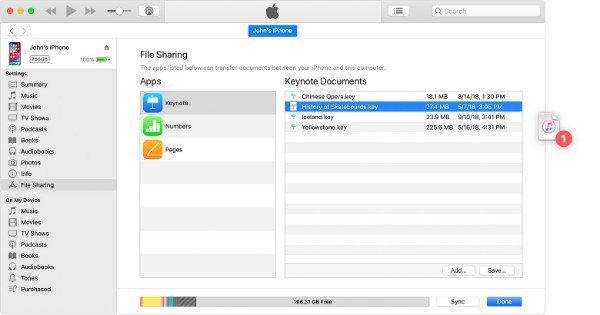
Heldigvis kan du omgå iTunes-restriksjoner her. Denne artikkelen vil vise deg detaljerte trinn for overføring av filer fra iPad til PC uten iTunes, samt iPhone.
Del 2: 4-metoder for å overføre filer fra iPad til PC uten iTunes
Metode 1: Overfør få filer fra iPad til PC ved hjelp av e-post
Du kan sende deg en e-post med iPad-filer du vil overføre. Bare sett bildet, dokumentet eller videoen som et vedlegg. Det er ikke nødvendig å skrive et emne. Bare vær sikker på at du oppgir riktig adresse for å overføre filer fra iPad til PC.
Trinn 1. Åpne Mail-appen.
Trinn 2. Skriv en epost.
Trinn 3. Legg til iPad-filer som vedlegg.
Trinn 4. Send e-posten fra din iOS-enhet.
Trinn 5. Last ned overførte iPad-filer på PC fra e-posten.
Ulemper:- 1. Ikke jobbe for å overføre store iPad-filer til Windows PC.
- 2. Det dårlige nettverket kan redusere iPad-filoverføringen tungt.
- 3. E-post oppstår feil noen ganger.
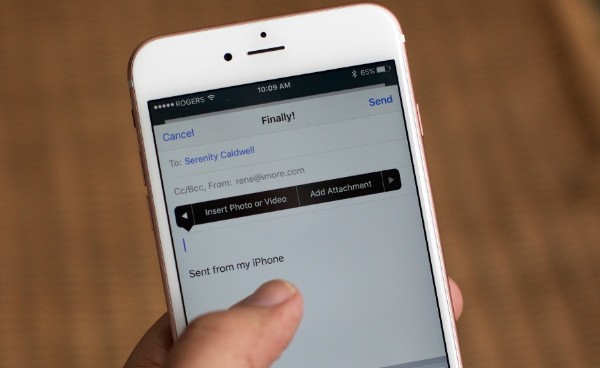
Metode 2: Overfør iPad-filer til PC med iCloud Drive
iCloud Drive tilbyr deg det gratis lagringsplassen 5GB for å lagre filer på skyen. Det overfører ikke bare tradisjonelle iOS-filer, men lagrer også alle opplastede filer i skyen. Ved å bruke den samme iCloud-kontoen, kan du laste ned iCloud-filer til en hvilken som helst digital enhet. Vel, du kan overføre filer fra iPad til PC trådløst med iCloud Drive.
Trinn 1. Søk og last ned iCloud Drive fra sitt offisielle nettsted.
Trinn 2. Logg inn på Apple ID og passord etter installasjonen.
Trinn 3. Flytt filer fra iPad til iCloud Drive.
Trinn 4. Sett iCloud-funksjonen du vil holde deg oppdatert, og velg deretter "Bruk" for å lagre.
Trinn 5. Last opp filer fra iPad til iCloud Drive.
Trinn 6. Åpne iCloud-mappen på PC. Nå kan du laste ned bilder, videoer og andre filer fra iCloud Drive.
Ulemper:- 1. iCloud Drive krever den sterke Wi-Fi-tilkoblingen. (Wi-Fi fungerer ikke på iPhone?)
- 2. Du må være oppmerksom på lagringsbegrensningen.
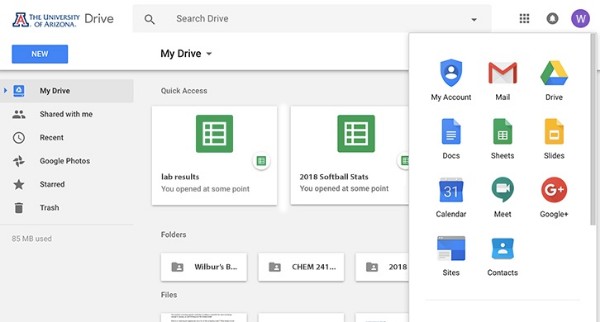
Metode 3: Overfør filer fra iPad til PC via Google Disk
Til tross for iCloud Drive kan du bruke andre skygtjenester, som Google Disk, Dropbox og mer. Det er ikke nødvendig å installere noen tredjepartsprogram på datamaskinen din. Du kan åpne Google Chrome og besøke Google Disk for å få tilgang til iPad-filer.
Trinn 1. Åpne Google Disk-appen på iPad eller iPhone.
Trinn 2. Velg "+" etterfulgt av "Last opp".
Trinn 3. Velg filer du vil laste opp til Google Disk.
Trinn 4. Gå til drive.google.com på PC.
Trinn 5. Last ned overførte iPad-filer under "Min stasjon".
Ulemper:- 1. Du kan ikke overføre filer fra iPad til PC uten Internett via Google Disk.
- 2. Det kan ta mye tid å overføre videoer og andre store filer.
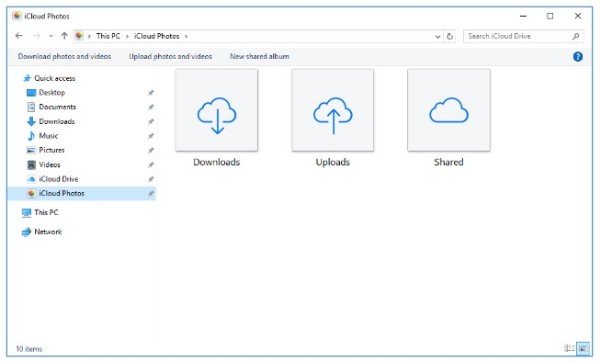
Metode 4: Overfør alle filer fra iPad til PC fleksibelt
Du kan bruke over metoder for å overføre videoer, sanger, dokumenter og andre vanlige filer fra iPad til PC. Men hva om du trenger å overføre kontakter, tekstmeldinger, videoer og andre iOS-data?
Heldigvis kan du bruke Apeaksoft MobieTrans å bli kvitt iTunes-grenser, samt begrensninger for Internett og lagring. Vanligvis kan du overføre filer fra iPad til PC selektivt og trygt uten nett.
- Flytt filer fra datamaskinen eller iOS-enheter til din iPhone / iPad / iPod fleksibelt.
- Konverter musikk og video til iPad kompatible formater automatisk.
- Import, eksport, redigere eller de-duplisere kontakter.
- Arbeid for iPhone 16/15/14/13/12/11/X, iPad Pro/Air/mini, etc.
Trinn 1. Koble iPad til PC
Gratis nedlasting og installering av iPad-overføringsprogramvaren. Koble din iPad til PC med en lyn USB-kabel.
Apeaksoft MobieTrans vil oppdage iPad umiddelbart. Dermed kan du se grunnleggende informasjonen til iOS-enheten i hovedgrensesnittet.

Trinn 2. Forhåndsvisning av en iPad-fil
I venstre panel kan du se mange filtyper som vises i kategorier. Velg en datatype du trenger. Når du for eksempel har valgt "Bilder", kan du se alle tilgjengelige bilder.
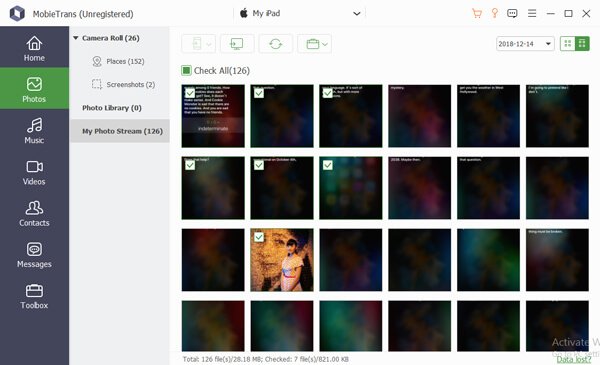
Trinn 3. Overfør filer fra iPad til PC uten iTunes
Merk før den lille boksen av filen du vil flytte. Det spiller ingen rolle om du velger en eller to filer av hver datatype. Finn nå og klikk på dataknappen øverst på verktøylinjen. Fra sitt popup-vindu, sett utdataformatet for å overføre iPad-filer til PC uten Internett.
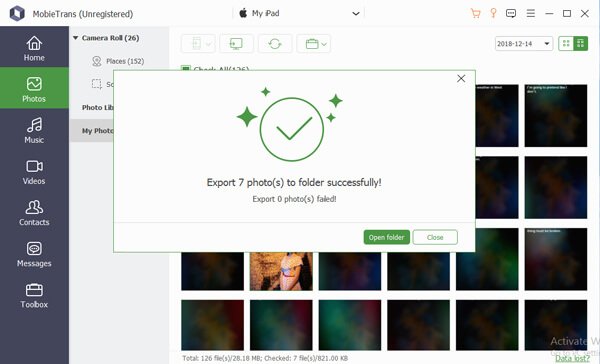
OBS: Ved å bruke Apeaksoft MobieTrans kan du eksportere den valgte iPad-filen til iTunes-biblioteket uten å slette eksisterende data. I tillegg kan du også sikkerhetskopiere iPad-filer til harddisken med dette verktøyet.
Konklusjon
Som et resultat kan du overføre filer fra iPad til bærbar PC eller PC uten iTunes. iCloud Drive, Google Disk og e-post får sine ulemper åpenbart.
Og åpenbart, Apeaksoft Mobietrans er din lette og kraftige iTunes Alternative. Du kan få mer tilpassbare valg for å overføre filer mellom iPad og PC. Uansett hvor mange filer du vil flytte, er MobieTrans alltid ditt beste valg.
For flere emner om iPad overføring, besøk her.




